因为
LeonidMew问到了18.04(我正在使用的是
18.04.2),所以这是我的版本。
GUI
paprefs试图将一个HDMI和一个模拟输出合并在一起,而不是两个HDMI。所以我按照
Léo Léopold Hertz的描述编辑了文件
/etc/pulse/default.pa。
$ gedit /etc/pulse/default.pa # make changes as in method a or b below
$ pulseaudio -k # then restart pulseaudio
以下两种方法都可以单独使用,所以选择其中一种(
确保将这些行添加到文件的顶部,我把它放在
.fail之后!否则它不起作用)。
方法A
load-module module-alsa-sink device=hw:0,0
load-module module-combine-sink sink_name=combined
方法B
load-module module-alsa-sink device=hw:1,3 sink_name=hdmi
load-module module-alsa-sink device=hw:1,7 sink_name=hdmi2
load-module module-combine-sink sink_name=combined slaves=hdmi,hdmi2
set-default-sink hdmi-combined
参考
方法A
作为参考,hw:0,0 是从 aplay -l 中获取的。
$ aplay -l
**** List of PLAYBACK Hardware Devices ****
card 0: PCH [HDA Intel PCH], device 0: ALC892 Analog [ALC892 Analog]
Subdevices: 1/1
Subdevice #0: subdevice #0
card 0: PCH [HDA Intel PCH], device 1: ALC892 Digital [ALC892 Digital]
Subdevices: 1/1
Subdevice #0: subdevice #0
card 1: NVidia [HDA NVidia], device 3: HDMI 0 [HDMI 0]
Subdevices: 1/1
Subdevice #0: subdevice #0
card 1: NVidia [HDA NVidia], device 7: HDMI 1 [HDMI 1]
Subdevices: 1/1
Subdevice #0: subdevice #0
card 1: NVidia [HDA NVidia], device 8: HDMI 2 [HDMI 2]
Subdevices: 1/1
Subdevice #0: subdevice #0
card 1: NVidia [HDA NVidia], device 9: HDMI 3 [HDMI 3]
Subdevices: 1/1
Subdevice #0: subdevice #0
方法B
而且1:7和1:3是从中得出的
$ pacmd list-sinks | grep -e 'name:' -e 'alsa.device ' -e 'alsa.subdevice '
name: <alsa_output.pci-0000_00_1b.0.iec958-stereo>
alsa.subdevice = "0"
alsa.device = "1"
name: <alsa_output.pci-0000_01_00.1.hdmi-stereo-extra1>
alsa.subdevice = "0"
alsa.device = "7"
在GNOME的“声音设置”中,我将第二个监视器的其他HDMI设置为输出,然后重新运行了命令。
$ pacmd list-sinks | grep -e 'name:' -e 'alsa.device ' -e 'alsa.subdevice '
name: <alsa_output.pci-0000_00_1b.0.iec958-stereo>
alsa.subdevice = "0"
alsa.device = "1"
name: <alsa_output.pci-0000_01_00.1.hdmi-stereo>
alsa.subdevice = "0"
alsa.device = "3"
为了验证这些数字是否正确,我进行了运算。
$ aplay -D plughw:1,3 /usr/share/sounds/alsa/Front_Right.wav
$ aplay -D plughw:1,7 /usr/share/sounds/alsa/Front_Right.wav
在他们各自的监视器上听起来。
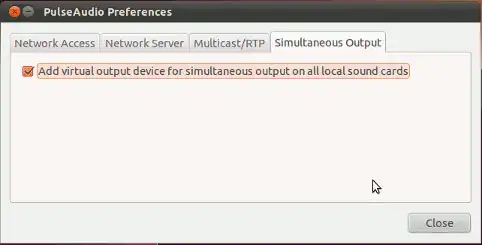

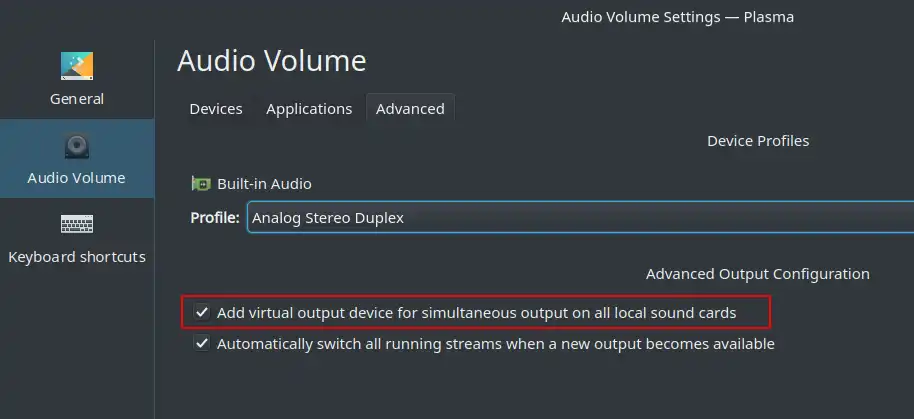
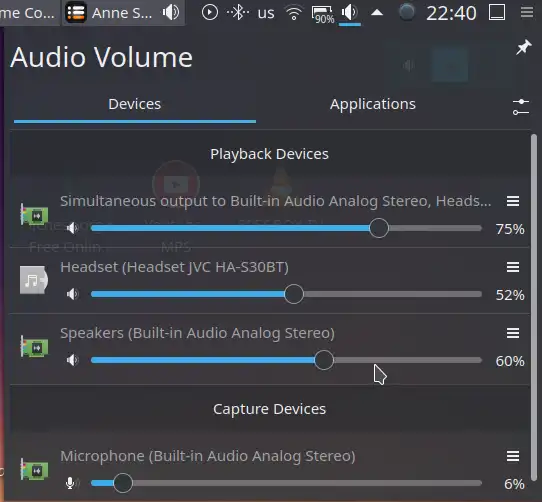
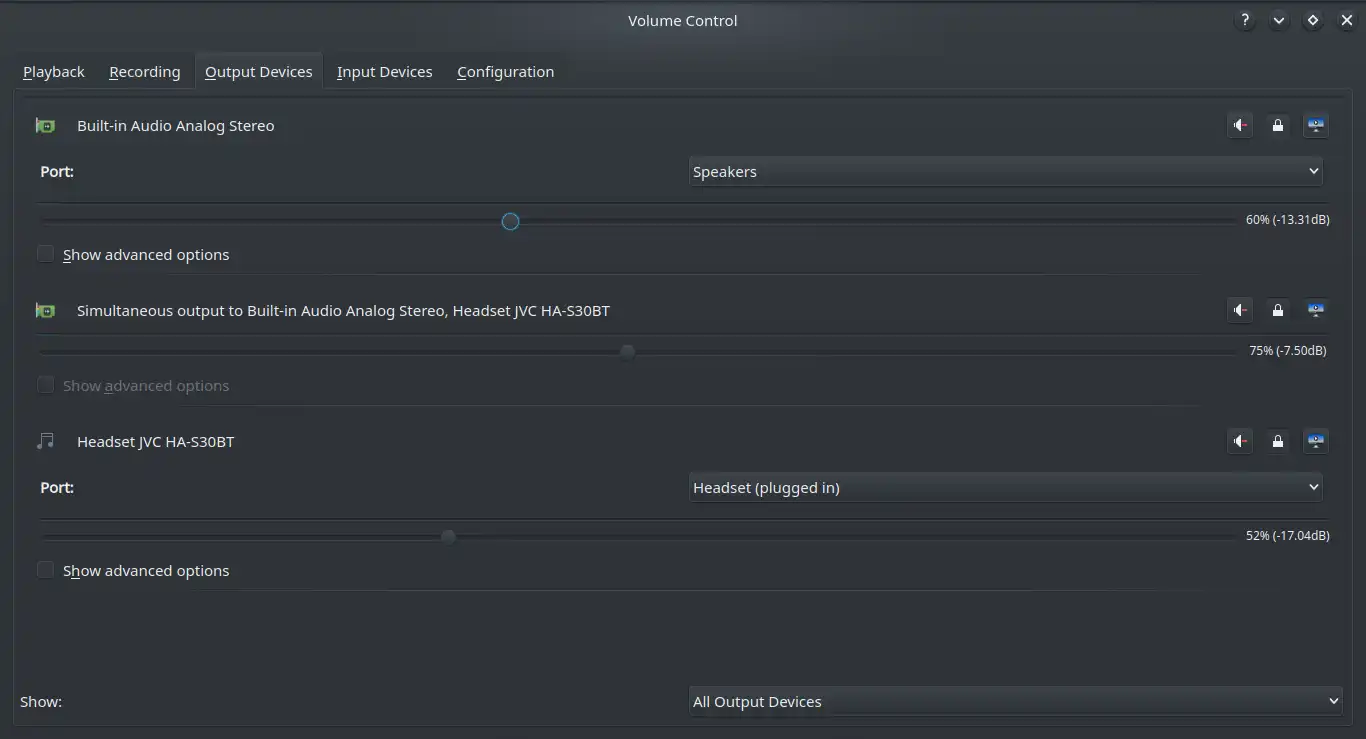
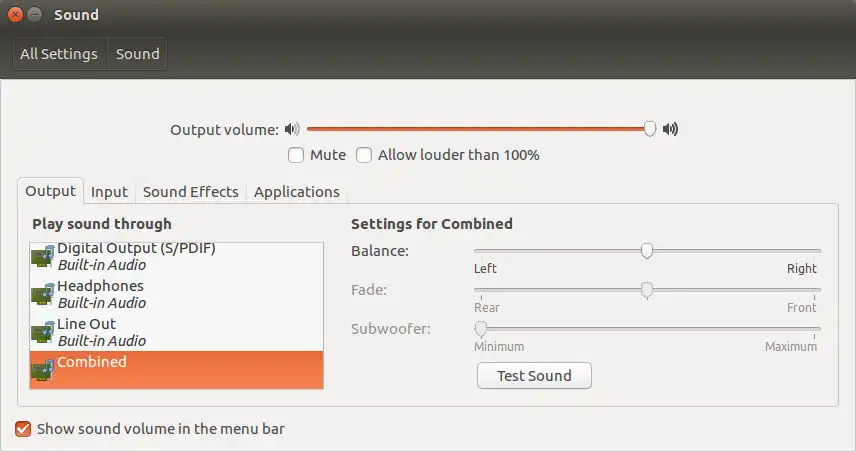
paprefs版本是无用的(因为它仍然认为GConf很流行,所以无法正常工作)。最好的替代方法是自己加载PulseAudio的module-combine-sink模块(因为这就是paprefs在幕后所做的一切)。使用命令pactl load-module module-combine-sink,然后检查Ubuntu设置中的声音部分。 - AneesAhmed777killall pulseaudio)后,paprefs可以用于所有硬连接的扬声器,但是它会断开我的蓝牙扬声器 - 必须重新连接并切换到它,然后再切回多输出 :) - jave.web